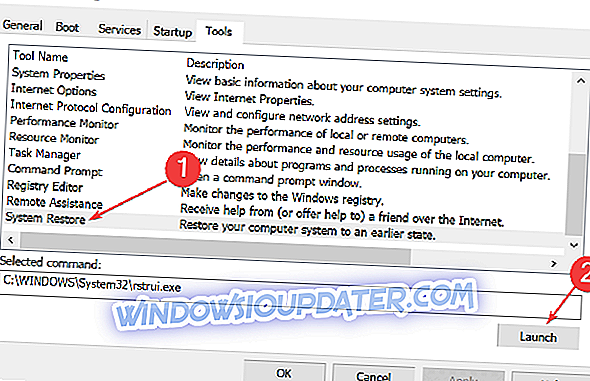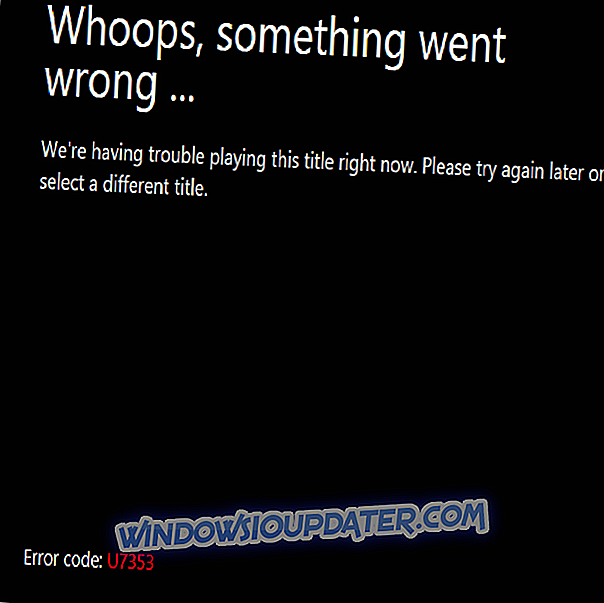Thường có những trường hợp tập tin DAT bị hỏng. Điều này một lần nữa có thể dẫn đến rất nhiều vấn đề, với ứng dụng cụ thể đã tạo ra tệp tin hoạt động sai.
May mắn thay, sửa lỗi tập tin DAT là đủ dễ dàng, chỉ cần một vài bước có thể giúp bạn nhanh chóng theo dõi.
Các bước khắc phục lỗi tệp tin nhanh chóng
Bước 1: Thực hiện khôi phục hệ thống
Đây thường là cách dễ nhất để xử lý các lỗi tệp DAT, một cách có thể cung cấp cho bạn sự tôn trọng với các vấn đề của bạn trong thời gian nhanh nhất có thể.
Dưới đây là các bước:
- Khởi chạy msconfig . Một lần nữa, cách dễ nhất để làm điều đó là nhập msconfig vào hộp tìm kiếm Cortana, nhấp chuột phải vào ứng dụng Cấu hình hệ thống từ kết quả tìm kiếm và chọn Chạy với tư cách quản trị viên . Thay phiên, bạn cũng có thể khởi chạy hộp thoại Run bằng cách nhấn phím Windows và R. Nhập msconfig trong hộp thoại Run và nhấn enter.
- Trong cửa sổ Cấu hình hệ thống, chọn Công cụ
- Chọn Khôi phục hệ thống từ danh sách Tên công cụ được cung cấp và nhấn Launch
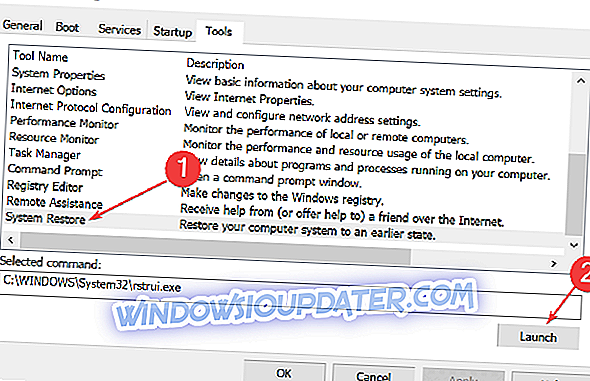
- Thực hiện theo các bước trên màn hình bao gồm chọn ngày mà bạn muốn hệ thống của mình được khôi phục. Tất nhiên, bạn sẽ phải chọn một ngày trước khi bạn bắt đầu gặp sự cố với tệp DAT.
Bước 2: Thực hiện quét SFC

Một tùy chọn khác để bạn thử sẽ là thực hiện một sfcscan trong hệ thống của bạn để đảm bảo tất cả các tệp của bạn theo thứ tự hoàn hảo. Dưới đây là các bước:
- Nhấn phím Windows + R để khởi chạy hộp thoại Run .
- Nhập cmd và nhấn enter để khởi chạy dấu nhắc lệnh Windows . Thay phiên, bạn có thể chỉ cần nhập cmd vào hộp tìm kiếm Cortana, nhấp chuột phải vào Lệnh Promt và chọn Chạy với tư cách quản trị viên .
- Trong cửa sổ Dấu nhắc lệnh, nhập sfc / scannow và nhấn enter.
- Đợi đến khi quá trình hoàn tất. Có thể mất vài phút để quá trình quét hoàn tất 100%.
Khởi động lại PC của bạn. Các lỗi tập tin DAT sẽ không còn nữa.
Ngoài ra, đây là một vài tài nguyên bổ sung mà bạn có thể thử.
- Bạn có thể nhanh chóng sửa các tệp AVI bị hỏng bằng các công cụ này
- Cách sửa các tệp DBF FoxPro bị hỏng một lần và mãi mãi
- Cách khắc phục lỗi màn hình đen Camtasia 9 trong Windows 10